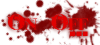Si certains veulent le faire et que pour eux ce n'est pas assez bien expliqué ils le disent j'editerais et j'expliquerais plus en profondeur ... Donc voila ce tuto je le passe a votre studio =O ... Pas tres bien présenté m'enfin voila x)
Fichier ---> Nouveau : Taille 800*500 px Fond blanc ...
Placez le render
![[Photoshop] Tuto Banniere Image_10](https://i.servimg.com/u/f87/12/77/70/62/image_10.jpg)
Appliquez Un degradé sur le fond avec les couleurs de votre render :
![[Photoshop] Tuto Banniere Image_11](https://i.servimg.com/u/f87/12/77/70/62/image_11.jpg)
Duppliquez votre render 4 fois ... Prenez la premiere dupplication placez la en haut a gauche et smudgez la ( Brush : LPF_Smudge : étoile ) Puis passez votre calque en mode "densité linéaire - (ajout)" ...
![[Photoshop] Tuto Banniere Image_12](https://i.servimg.com/u/f87/12/77/70/62/image_12.jpg)
Ensuite prenez une autre dupplication placez la au dessus de la créa a droite , smudgez la avec le meme brush et passez le calque en mode "densité linéaire - (ajout)"
![[Photoshop] Tuto Banniere Image_13](https://i.servimg.com/u/f87/12/77/70/62/image_13.jpg)
Prenez vos deux autres dupplications placez l'une au dessus a droite et l'autre au dessus a gauche , smudgez - les et passez les claques en mode " couleur "
![[Photoshop] Tuto Banniere Image_14](https://i.servimg.com/u/f87/12/77/70/62/image_14.jpg)
Nouveau calque ---> Prenez des brushs au choix et appliquez- en sur votre fond ... passez ensuite le calque en mode incrustation
![[Photoshop] Tuto Banniere Image_15](https://i.servimg.com/u/f87/12/77/70/62/image_15.jpg)
Prenez le C4D fournis et placez le au dessus de votre fond .. Passez simplement le calque en mode Densité Lineaire - (ajout) Cela eclaircis le fond ...
![[Photoshop] Tuto Banniere Image_16](https://i.servimg.com/u/f87/12/77/70/62/image_16.jpg)
Maintenant placez votre render et la pellicule ... Le render ici est coupé pour s'emboité avec la pellicule ...
![[Photoshop] Tuto Banniere Image_17](https://i.servimg.com/u/f87/12/77/70/62/image_17.jpg)
![[Photoshop] Tuto Banniere Image_18](https://i.servimg.com/u/f87/12/77/70/62/image_18.jpg)
vous pouvez encore si vous voulez passer des brush en mode incrustation sur votre fond pour l'assombrir ...
Prenez un brush SS-Light-Beams , couleur blanche et appliquez le sur un calque au dessus de votre perso ... Prenez un brush orienté pour donner l'effet suivant , et incrustez votre perso ... Moi j'ai pris gomme aux bords doux 19 px opacité : 30 flux : 100 ...
![[Photoshop] Tuto Banniere 090720111916804622](https://nsa08.casimages.com/img/2009/07/20/090720111916804622.jpg)
Ensuite placer les images dans la pellicule qui ont ete redimensionnées et "deformées" ...
Apres rajoutez la typo , puis le cadre et voila ...
![[Photoshop] Tuto Banniere 090720111950178974](https://nsa07.casimages.com/img/2009/07/20/090720111950178974.jpg)
J'ai pu texpliquer seulement mon travail de la créa ... Mais je te dirais si jamais tu veux pour le reste ...